Excel怎么算平均值?操作步骤详解
时间:2025-08-18 23:38:47 357浏览 收藏
想知道Excel如何快速计算平均值吗?本文为你详细解读Excel平均值计算的各种方法,从最基础的AVERAGE函数用法入手,教你如何利用`=AVERAGE(单元格区域)`轻松搞定平均值计算。更进一步,我们还会讲解如何使用AGGREGATE函数忽略错误值,确保数据准确性。对于需要计算特定条件下的平均值,AVERAGEIF和AVERAGEIFS函数将是你的得力助手。此外,本文还提供了平均值计算结果不准确时的排查技巧,包括检查单元格格式、清除隐藏空格等实用方法。无论你是Excel新手还是资深用户,都能通过本文掌握Excel平均值计算的精髓,提升数据处理效率!
计算Excel中的平均值核心使用AVERAGE函数,其基本语法为=AVERAGE(number1, [number2], ...),可直接输入单元格区域或多个不连续单元格进行计算;若需忽略错误值,则可用AGGREGATE函数,公式如=AGGREGATE(1, 6, A1:A10),其中1代表平均值、6代表忽略错误;对于满足特定条件的平均值计算,单条件用AVERAGEIF,如=AVERAGEIF(A1:A10, ">60"),多条件则用AVERAGEIFS,例如=AVERAGEIFS(A1:A10, A1:A10, ">60", B1:B10, "合格");若结果不准确,应检查单元格格式是否为数值型,并清除隐藏空格或不可见字符,可用TRIM或CLEAN函数处理。

计算Excel中的平均值,通常使用AVERAGE函数,简单快捷。当然,根据不同的需求,可能还需要考虑一些特殊情况,比如忽略错误值或者只计算特定条件下的平均值。
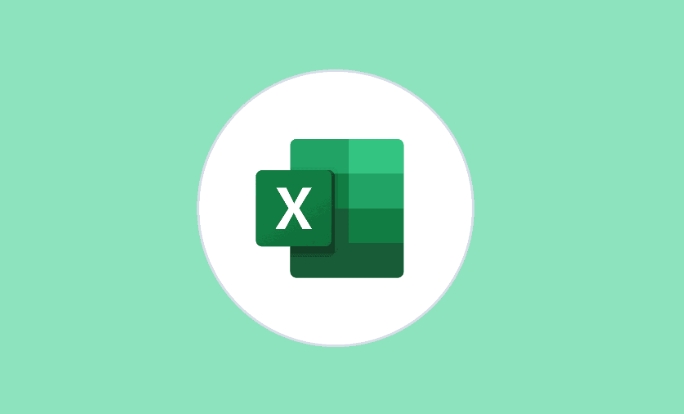
AVERAGE函数是核心,但灵活运用其他函数能解决更复杂的问题。
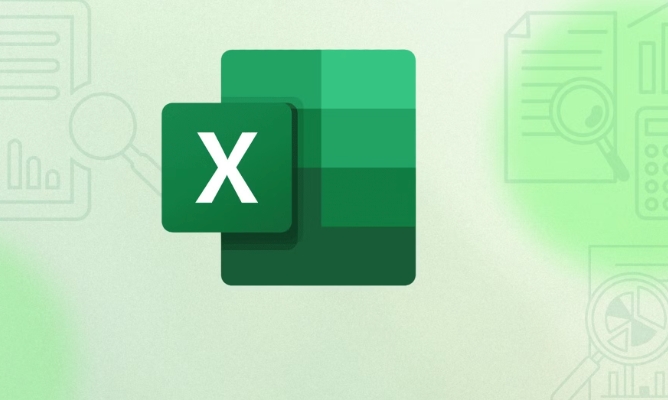
AVERAGE函数的基本用法
AVERAGE函数的基本语法很简单:=AVERAGE(number1, [number2], ...)。你可以直接输入单元格区域,比如=AVERAGE(A1:A10),就能计算A1到A10单元格的平均值。如果需要计算多个不连续单元格的平均值,可以用逗号分隔,例如=AVERAGE(A1,A3,A5)。
如何忽略错误值计算平均值?
有时候,数据中可能包含错误值(例如#DIV/0!、#N/A等),直接使用AVERAGE函数会导致错误。这时,可以使用AGGREGATE函数来忽略错误值。AGGREGATE函数功能强大,可以执行多种聚合计算,并且可以选择忽略错误值。
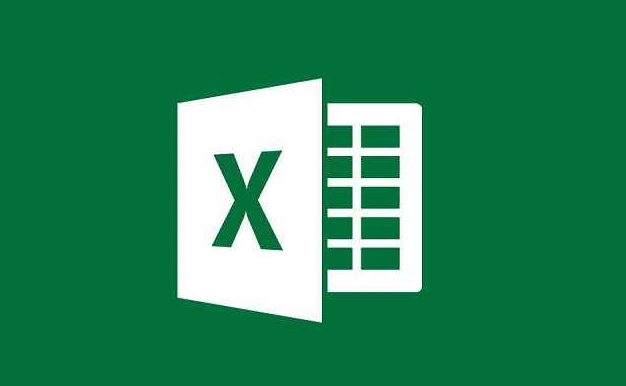
公式如下:=AGGREGATE(1, 6, A1:A10)。其中,1代表AVERAGE函数,6代表忽略错误值。
如何计算满足特定条件的平均值?
如果只想计算满足特定条件的单元格的平均值,可以使用AVERAGEIF或AVERAGEIFS函数。AVERAGEIF用于单个条件,AVERAGEIFS用于多个条件。
例如,要计算A1:A10中大于60的数值的平均值,可以使用公式:=AVERAGEIF(A1:A10, ">60")。
如果需要同时满足多个条件,比如计算A1:A10中大于60且B1:B10中对应单元格为"合格"的数值的平均值,可以使用公式:=AVERAGEIFS(A1:A10, A1:A10, ">60", B1:B10, "合格")。
平均值计算结果不准确怎么办?
有时,即使使用了正确的公式,平均值计算结果可能仍然不准确。这通常是由于单元格格式设置不当导致的。例如,单元格被设置为文本格式,导致数值被视为文本,AVERAGE函数无法正确计算。
解决方法很简单:选中包含数值的单元格区域,右键选择“设置单元格格式”,将格式设置为“常规”或“数值”,然后重新计算平均值。另外,也要注意检查数据源中是否存在隐藏的空格或不可见字符,这些字符也会影响计算结果。可以使用TRIM函数去除空格,或使用CLEAN函数去除不可见字符。
到这里,我们也就讲完了《Excel怎么算平均值?操作步骤详解》的内容了。个人认为,基础知识的学习和巩固,是为了更好的将其运用到项目中,欢迎关注golang学习网公众号,带你了解更多关于Excel,平均值,AVERAGE函数,条件平均值,忽略错误值的知识点!
-
501 收藏
-
501 收藏
-
501 收藏
-
501 收藏
-
501 收藏
-
467 收藏
-
315 收藏
-
171 收藏
-
210 收藏
-
457 收藏
-
482 收藏
-
220 收藏
-
149 收藏
-
297 收藏
-
177 收藏
-
488 收藏
-
253 收藏
-

- 前端进阶之JavaScript设计模式
- 设计模式是开发人员在软件开发过程中面临一般问题时的解决方案,代表了最佳的实践。本课程的主打内容包括JS常见设计模式以及具体应用场景,打造一站式知识长龙服务,适合有JS基础的同学学习。
- 立即学习 543次学习
-

- GO语言核心编程课程
- 本课程采用真实案例,全面具体可落地,从理论到实践,一步一步将GO核心编程技术、编程思想、底层实现融会贯通,使学习者贴近时代脉搏,做IT互联网时代的弄潮儿。
- 立即学习 516次学习
-

- 简单聊聊mysql8与网络通信
- 如有问题加微信:Le-studyg;在课程中,我们将首先介绍MySQL8的新特性,包括性能优化、安全增强、新数据类型等,帮助学生快速熟悉MySQL8的最新功能。接着,我们将深入解析MySQL的网络通信机制,包括协议、连接管理、数据传输等,让
- 立即学习 500次学习
-

- JavaScript正则表达式基础与实战
- 在任何一门编程语言中,正则表达式,都是一项重要的知识,它提供了高效的字符串匹配与捕获机制,可以极大的简化程序设计。
- 立即学习 487次学习
-

- 从零制作响应式网站—Grid布局
- 本系列教程将展示从零制作一个假想的网络科技公司官网,分为导航,轮播,关于我们,成功案例,服务流程,团队介绍,数据部分,公司动态,底部信息等内容区块。网站整体采用CSSGrid布局,支持响应式,有流畅过渡和展现动画。
- 立即学习 485次学习
